新型コロナウイルス感染症の感染拡大に伴い、会社や企業の「リモートワーク」が増えたり、日常生活でもインターネットを通じた「オンライン飲み会」や「ビデオ通話」が増えたりと、着実にWeb会議ツールを使う機会が増えていると思います。
そこで心配なのが、これらのWeb会議ツールを使っている時の「トラブル」。相手の音がどうしても聞こえづらかったり、自分が相手からみて「止まって」しまっているように見えたり、そもそも参加できなかったり…
この記事では、Web会議ツールがうまく使えないトラブルの原因と、その解決方法をご紹介します!
Web会議によくあるトラブル
まず、Web会議を行う際、どのようなトラブルが起こってしまう可能性があるのでしょうか。まずはそれを整理してみましょう。
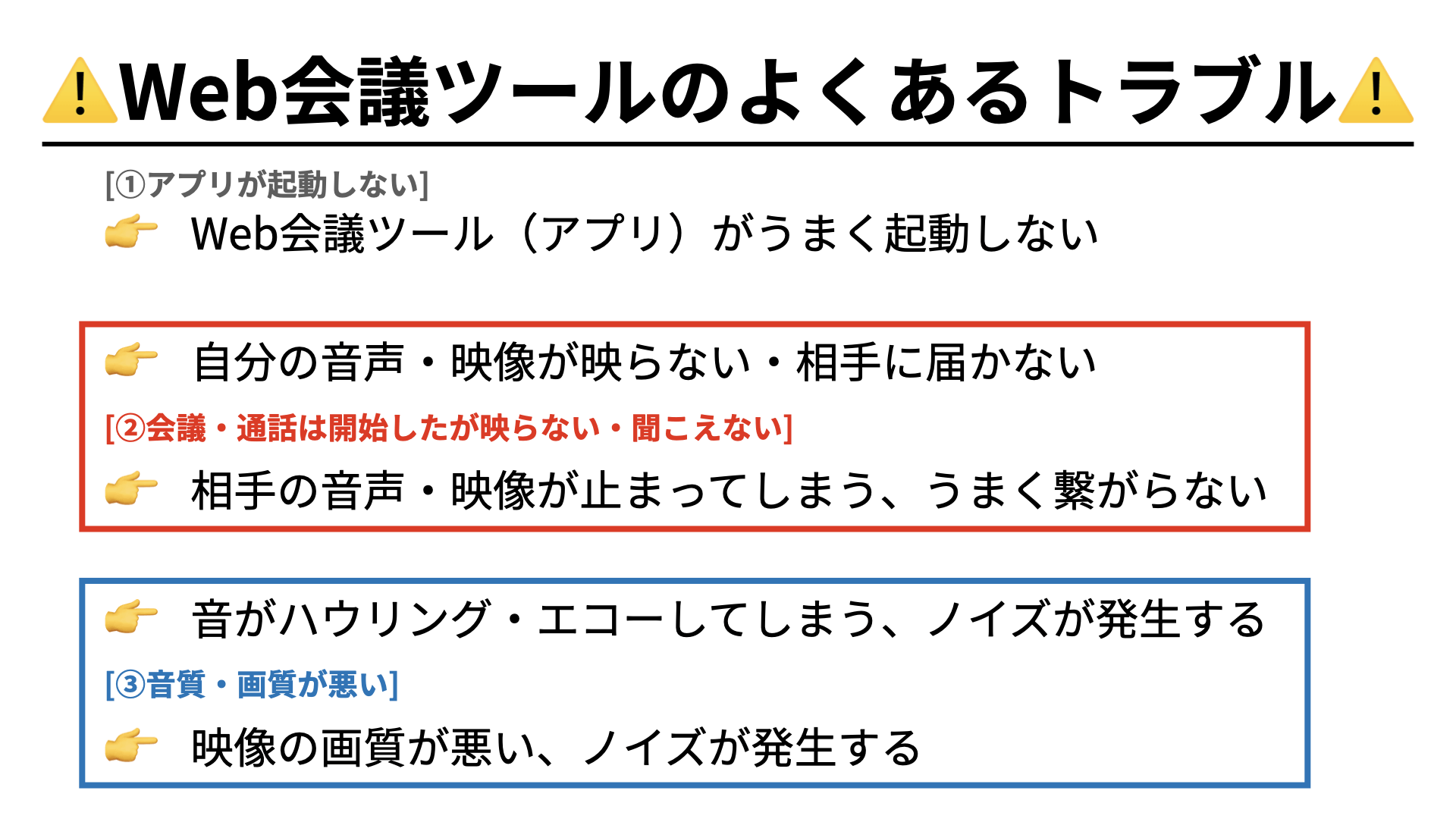
上のリストに挙げたように、だいたい5つのトラブルが想定されます。また、そのトラブルが起こる原因をもとに分類すると、これら3つに大別することができます。まずはそのトラブルについてまとめます。
トラブル①:Web会議ツール(アプリ)が起動しない
そもそも、SkypeやZoomといったアプリがインストールできない、またはインストールはできたが、起動することができないといったトラブルです。会議や通話にそもそも参加することができないため、焦ってしまうという方も多いのではないでしょうか。
トラブル②:会議・通話は開始したが映らない・聞こえない
会議や通話は開始したものの、自分の音声や映像が相手に届いていなかったり、むしろ相手の音声や映像が止まってしまったりして、うまく繋がらないといったトラブルです。特に複数人が参加する大規模な会議・通話の場合に起きやすい現象です。
トラブル③:音質・画質が悪い
会議や通話は行うことができ、一応「繋がって」はいるものの、音が聞き取りづらかったり、相手の表情が窺えないほど画質が悪かったりするといったトラブルです。これには様々な原因が考えられますが、特に業務で行っている場合など、「オンラインだから仕方がない」と割り切ることができない状況もあるのではないでしょうか。
トラブル別!問題が起こってしまう原因と解決策
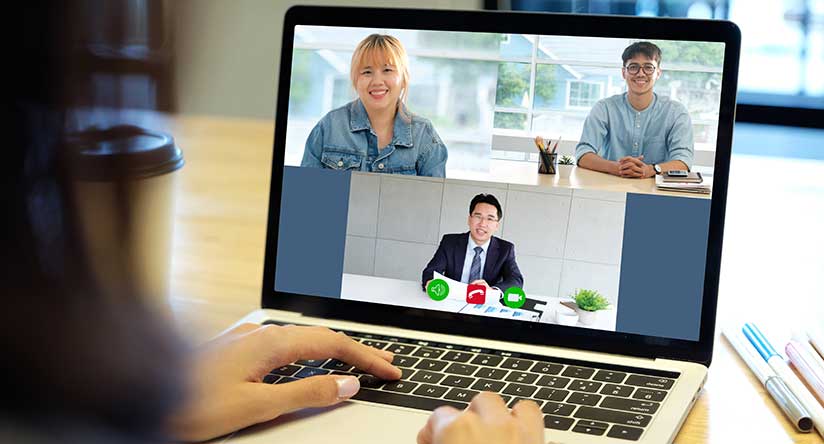
それでは具体的に、どのようにそのトラブルを解決していけばいいのか、3つの状況ごとにその原因と解決策をご紹介します。
なお、以下の説明文では、主にパソコン環境は「macOS」、モバイル端末環境は「iOS/iPadOS」を想定しています。しかし、WindowsやAndroidでもほぼ同じような原因・解決策が考えられますので、ぜひ参考にしてください。
原因・解決策①:Web会議ツール(アプリ)が起動しない
このトラブルの原因は様々想定されます。以下に、起動しないトラブルが起こってしまう原因を何個か挙げてみます。
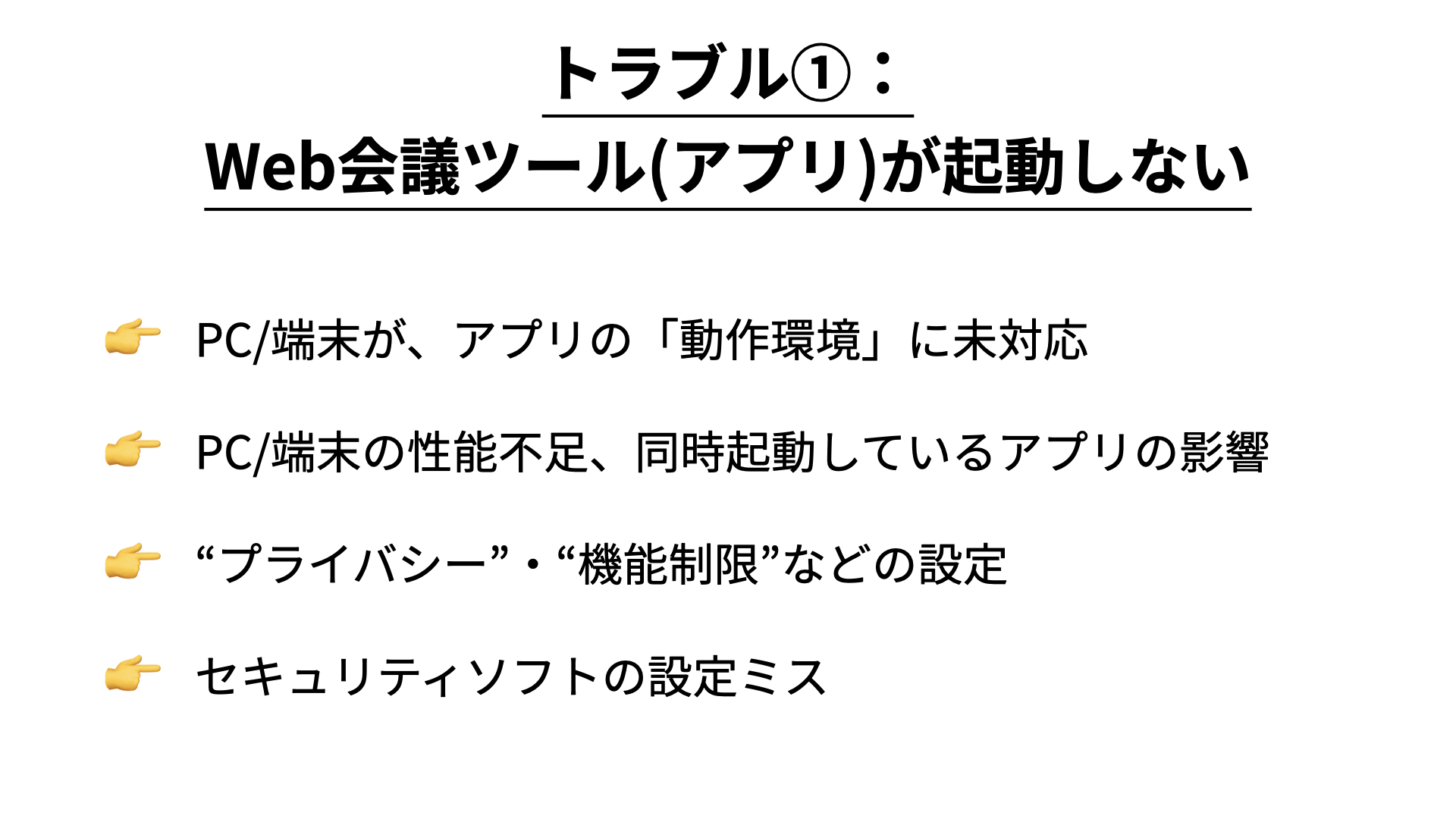
各種Web会議ツールの「動作環境」に未対応
まず第一に考えられるのが、お使いのPCや端末が、Web会議ツール(アプリ)が求める「動作環境」に対応していない、ということです。各Web会議ツールでは、公式サイトなどでアプリが動作する推奨環境を発表しています。各社公式サイトの記述を参考にしてください。macOSやWindowsのアップデートのほか、場合によってはPCなどの買い替えが必要になる可能性もあります。
以下に例として、Web会議ツールでよく使われる「Zoom」の推奨環境のリンクを載せておきます。
Windows、macOS、Linuxのシステム要件 | Zoomヘルプセンター
PC/端末の性能不足・同時使用中のアプリの影響
次に考えられるのが、「動作環境」は満たしているものの、性能が不足しているため他のアプリケーションの動作などが影響し、動作しない可能性がある、ということです。他のアプリを使用していても「動作が遅い」「途中でよく“落ちる”」などの状況がある場合、こちらの可能性が高いと言えます。
PCの性能不足の場合、CPUのクロック数だけでなく、RAMメモリの量やGPUの有無などが大きく影響します。
また、PCの場合はOSの設定が全体的な動作に影響を及ぼしている可能性があります。参考までに、MacMac.jpでも、Macの動作が遅くなった場合に試したい項目を載せていますので、是非こちらの記事も合わせてご確認ください。
【参考】015 Macの動作が遅くなった時に試したい7つの改善方法
“プライバシー”・“機能制限”などの設定
また、「プライバシー設定」や「機能制限」といったOSの機能、あるいはセキュリティソフトの設定によって、Web会議ツールの動作が制限されている可能性があります。例えば、「プライバシー設定」の中でWeb会議に必須の「カメラ」や「マイク」の作動が制限されていたり、「機能制限」で新しいアプリのインストールや起動が制限されていたりした場合、動作しないか不安定になる原因になります。各種設定を確認し、適切に動作する状態にあるか、確認してみてください。
詳しくは、原因・解決策②の後半部分でも触れています。同時に確認してみてください。
セキュリティソフトの設定ミス
セキュリティソフトの設定ミスが影響している可能性があります。必要に応じて、ファイヤーウォールやアプリ動作に関する設定を確認してください。
原因・解決策②:会議・通話は開始したが映らない・聞こえない
アプリは起動し、通話画面まで開けるものの、自分や相手の映像や音声が届かない・届けられない場合、こちらの記述を参考にしてください。
このトラブルは、主にマイクやカメラといったハードウェア(機械)の問題、あるいはその設定が絡んでいることが多いものになります。以下に、想定される原因を列挙します。

いかがでしょうか。まずは前提となる物理的な問題から確認してみましょう。
使用するマイクやカメラの有無・接続の確認
お使いのPC/端末に「マイク」や「カメラ」は搭載されていますでしょうか。少し前のPCや、特にデスクトップ型のPCだとカメラが搭載されていなかったり、マイクが外付けだったりする可能性があります。型番で調べると「仕様」が確認できる場合がほとんどですので、一度確認してみましょう。
マイクやカメラが未搭載の場合は、「Webカメラ」や「マイク」、「マイクつきヘッドセット」などを購入してください。すでに使用している場合は、接続を確認しましょう。接続する端子を違うところに変えてみたり、ハブを経由している場合は直接挿し直すなど、接続方法をいろいろ試してみてください。
ドライバソフトの不具合確認
次に、特にPCの場合は、マイクやカメラといった「ハードウェア」を管理する「ドライバ」の不具合がないか、確認してみましょう。Windowsの場合に特に起こりやすい現象です。Microsoft社の公式サイトに関連の記事が載っていますので、参考にしてみてください。
Windows 10 でのドライバーの更新 | Micosoftサポート
OS・端末のプライバシー・機能制限設定の確認
その他にも、本体の「プライバシー設定」や「機能制限」によって、マイクやカメラが使用できない設定になっている可能性があります。特にMacやiPhoneでは、アプリごとに細かく使用許可・不許可が設定できるため、誤って許可しない設定にしてしまっている可能性があります。Macにおける「プライバシー設定」や「機能制限」についての記事は、MacMac.jpにも掲載しておりますので、詳しく知りたい場合はそちらも合わせてご覧ください。
各種Web会議ツールの設定確認
また、使用するWeb会議ツールの「オーディオ・カメラ設定」のミスが原因の可能性があります。特に、マイク内蔵の本体に「マイク付きWebカメラ」をつけている場合など、複数の入力・出力設定が混在しているときに多い設定ミスです。各種ツールの通話中、歯車マークや「…」マークを探し、設定画面を表示させます。オーディオやカメラの設定を探し、該当するものを選択します。迷ったら「システム既定」などを押すと、他のアプリでも使っているスピーカーやマイク、カメラを使用して通話できます。
原因・解決策③:音質・画質が悪い
Web会議ツールを使った通話・会議はできているが、その品質に問題があってスムーズな会議が行えない、という状況の場合、以下のような原因や解決策が考えられます。

PC/端末の性能不足
PCや端末の性能不足のため、映像が細切れになってしまったり、音が止まってしまったりしている可能性があります。他のアプリなどの動作ももっさりしているという場合は、これを機に買い替えを検討してもいいかもしれません。
カメラ・マイクの性能不足
そもそも「カメラ」や「マイク」の質が良くないという場合があります。比較的安価なPC・端末に搭載されているカメラやマイクは、部品代を低く抑えるために、品質を低下させている可能性が十分にあります。この場合は外部のWebカメラやマイクを接続することで、品質が大幅に改善する可能性があります。
インターネット回線の速度・品質
最近買ったPCやスマートフォンで参加しても音質・画質に問題がある場合、インターネットの速度に問題がある可能性があります。固定の光回線、携帯回線で混雑していない場合は影響は低いと考えられますが、たとえば以下のような場合、インターネットの速度に問題がある可能性が高いです。
- ADSL回線を使っている
- 携帯回線で通信制限を受けている
- マンションの光回線(混雑状況により影響を受ける可能性)
- クラウドSIMのWi-Fiルーターを使っている(混雑状況により影響を受ける可能性)
- 同じネットワーク内でたくさん回線を消費している
明るさ・騒音などの外的要因
部屋が暗かったり、周りがうるさかったりと、外的要因の影響を受けている可能性があります。性能が低めのカメラだと、部屋を明るめにしないと写りが暗くなってしまったり、明るすぎて真っ白になってしまったりします。またマイクは、マイクの近くで話さないと声を認識しなかったり、逆に音を拾いすぎて物音や家族の声などを拾ってしまう可能性もあります。
多くのWeb会議ツールが「テスト通話」機能を提供していますので、今一度自分の通話環境が相手にどう見えるのか、照明などを含め確認してみてもいいかもしれません。
まとめ
いかがでしたでしょうか。不具合が起きてしまった時には、その原因を切り分け、適切に対処していく必要があります。
Web会議は緊急に行われることも十分あり得ます。いつでも対応できるように、日頃から設定などを確認して準備しておく必要がありそうです。

